SQL Server RC0安装过程.docx
《SQL Server RC0安装过程.docx》由会员分享,可在线阅读,更多相关《SQL Server RC0安装过程.docx(16页珍藏版)》请在冰豆网上搜索。
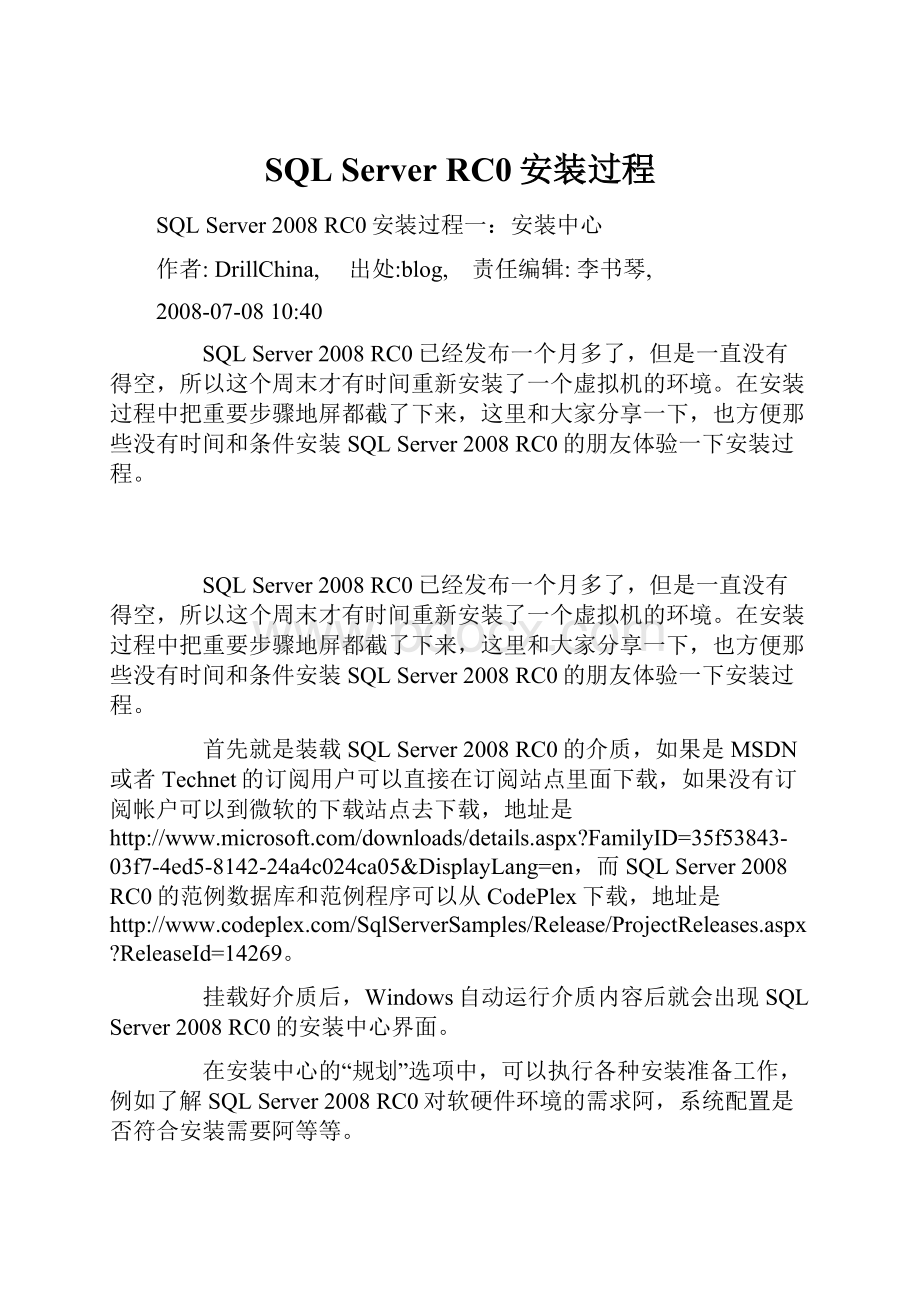
SQLServerRC0安装过程
SQLServer2008RC0安装过程一:
安装中心
作者:
DrillChina, 出处:
blog, 责任编辑:
李书琴,
2008-07-0810:
40
SQLServer2008RC0已经发布一个月多了,但是一直没有得空,所以这个周末才有时间重新安装了一个虚拟机的环境。
在安装过程中把重要步骤地屏都截了下来,这里和大家分享一下,也方便那些没有时间和条件安装SQLServer2008RC0的朋友体验一下安装过程。
SQLServer2008RC0已经发布一个月多了,但是一直没有得空,所以这个周末才有时间重新安装了一个虚拟机的环境。
在安装过程中把重要步骤地屏都截了下来,这里和大家分享一下,也方便那些没有时间和条件安装SQLServer2008RC0的朋友体验一下安装过程。
首先就是装载SQLServer2008RC0的介质,如果是MSDN或者Technet的订阅用户可以直接在订阅站点里面下载,如果没有订阅帐户可以到微软的下载站点去下载,地址是Server2008RC0的范例数据库和范例程序可以从CodePlex下载,地址是
挂载好介质后,Windows自动运行介质内容后就会出现SQLServer2008RC0的安装中心界面。
在安装中心的“规划”选项中,可以执行各种安装准备工作,例如了解SQLServer2008RC0对软硬件环境的需求阿,系统配置是否符合安装需要阿等等。
在“安装”选项中可以执行各种安装操作,例如实例安装、故障转移集群实例安装、升级安装等等。
在“维护”选项中,可以执行各种已安装实例的维护操作,例如从SQLServer2008RC0的基础版本升级到高级版本,修复SQLServer2008RC0的安装等等。
在“工具”选项中,可以调用各种安装相关的工具,例如系统配置检查、已安装功能清单等。
在“资源”选项中,可以找到各种SQLServer2008的资源,例如联机帮助文件、SQLServer在Technet和MSDN社区中的分站地址等。
在“高级”选项里,可以执行一系列高级操作,例如利用配置文件执行SQLServer的安装,对故障转移集群进行修复等。
在“选项”选项中,可以选择安装的平台类型,以及安装文件源的地址。
选择SQLServer2008RC0安装中心的“安装”选项,然后选择安装独立实例,就可以启动SQLServer2008RC0的安装过程了。
选择SQLServer2008RC0安装中心的“安装”选项,然后选择安装独立实例,就可以启动SQLServer2008RC0的安装过程了。
安装程序首先会执行一些安装需求检查,包括操作系统版本、安装权限等,可以通过“Showdetails”按钮来了解各项的检查结果。
如果有检查条目没有通过的话,可以通过“Status”列来了解该条目的详细检查结果。
检查通过后,用户就需要选择安装版本了,如果没有相应的序列号就只能选择评估版,如果有序列号的话,就可以输入序列号。
序列号输入后,安装程序会自动确认进行安装的版本。
这也是SQLServer2008安装方面的一个小改变,与WindowsServer2008、Vista一样,这样就可以非常有效地管理介质数量过多的情况。
输入序列号或选择安装版本后,安装向导就会显示许可证协议,当然如果你想继续安装就只能接受了。
接受了微软的许可证协议,接下来安装程序会安装“安装支持文件”,SQLServer2008安装程序通过这些文件来支持安装操作。
安装完了“安装支持文件”,安装程序会进行更为详细的安装规则检查,例如注册表是否完好、是否有冲突软件和版本存在等等。
同以前步骤中的检查一样,如果有检查项目出错或报警,我们可以通过“Status”项目来了解详细的报警或报错信息。
只要安装规则检查中没有出现错误,我们就可以进入到“功能选择”界面了。
在这个界面里面我们可以选择需要的功能和组件。
选择完了组件,安装程序会显示安装过程对磁盘资源的消耗预计。
SQLServer2008RC0安装过程三:
安装配置
作者:
DrillChina, 出处:
blog, 责任编辑:
李书琴,
2008-07-0811:
38
选择完了组件后,接下来就是对各个组件进行安装配置了。
首先需要进行配置的是服务帐号。
选择合适的服务帐号是非常重要的,如果是本地测试环境或开发环境,选择LOCALSYSTEM就足够了,但是对于生产环境则通常建议使用域帐户。
选择完了组件后,接下来就是对各个组件进行安装配置了。
首先需要进行配置的是服务帐号。
选择合适的服务帐号是非常重要的,如果是本地测试环境或开发环境,选择LOCALSYSTEM就足够了,但是对于生产环境则通常建议使用域帐户。
我已经见过相当多的CASE是由于服务帐户配置不正确而引起的,例如前段时间见过一个游戏公司在配置数据库镜像的时候出现无法启用镜像会话就是由于选择了LocalSystem帐户作为SQLServer服务帐户而引起的,因为LocalSystem虽然拥有本机的管理员权限,但是这个帐户是没有网络通讯权限的。
除了服务帐户之外,在这个步骤还可以配置不同服务的启动方式,自动还是手动。
接着就是选择SQLServer服务和SQLServer分析服务的字符集。
字符集决定了非Unicode字符的默认字符集,也就是当我们选择char和varchar而不是nchar及nvarchar的时候,该字段的默认字符集。
当然,char和varchar字段也可以通过在字段定义中指定字符集来支持非默认字符集,但是这回显著增加架构定义的复杂性。
因此通常我们都建议选择系统中最常用的字符集。
同时字符集还会影响到排序等依赖于字符次序的问题。
选择完了服务帐户以及服务默认字符集后就需要对数据库引擎服务进行配置了,这个步骤中主要是配置SQLServer数据库实例的身份验证模式,如果选择混合模式的话还需要设置sa帐号的密码。
同时我们在这个步骤还可以向SQLServer数据库实例的服务器管理员角色中添加帐户。
配置完了验证模式和管理角色成员后,我们就可以设置数据目录了。
这也是可以减少安装后操作的一个重要步骤,在这个步骤中可以设置master、tempdb数据库以及用户数据库的存储位置。
这样就不用DBA在安装完了再去调整tempdb的数据库位置。
设置完了数据目录后就可以设置FileStream的选项了,包括是否启用T-SQL对FileStream的访问,以及FileStream的Windows共享名。
这样数据库引擎服务就设置完了,接着就可以开始设置分析服务了。
第一步是添加分析服务的管理员组成员。
接着就是设置分析服务的数据目录位置。
然后就是设置报表服务,在这个步骤可以设置是否要配置报表服务。
当然我们也可以选择仅安装报表服务的二进制文件,而不对报表服务进行配置。
SQLServer2008RC0安装过程四:
开始安装
作者:
DrillChina, 出处:
blog, 责任编辑:
李书琴,
2008-07-0908:
43
设置完了所有组件服务后是微软统一的安装统计收集选项,微软通过从大量用户的安装过程中搜集安装过程中的报错信息和用户设置习惯来优化安装界面,这也是微软的体验改善计划中的一部分。
因此如果带宽允许的话,大家可以接受默认的设置。
SQLServer2008RC0安装过程一:
安装中心 SQLServer2008RC0安装过程二:
安装准备
SQLServer2008RC0安装过程三:
安装配置 SQLServer2008RC0安装过程四:
开始安装
设置完了所有组件服务后是微软统一的安装统计收集选项,微软通过从大量用户的安装过程中搜集安装过程中的报错信息和用户设置习惯来优化安装界面,这也是微软的体验改善计划中的一部分。
因此如果带宽允许的话,大家可以接受默认的设置。
接下来就是安装前的规则检查,安装程序根据我们选择的组件服务最后检查一次是否有哪个设置会阻止本次安装,包括文件系统的格式、操作系统的版本以及语言配置等。
同样,如果在检查中出现任何报警和报错,可以在“Status”列中找到相应的详细描述和解决方案。
最后一次检查结束后,安装程序提供了一个最后确认的机会。
在安装就绪的页面中我们可以最后一次检查我们选择的组件服务列表是否完整,以及每个组件服务的相对应安装路径是否正确。
如果没有错误,就可以安装了。
安装过程结束后会显示安装结果,在结果页面中我们可以获得安装日志的路径以及安装结果。
如果安装结果一切正常,那么就可以关闭安装向导,开始SQLServer2008的体验过程了。
如果安装过程中有任何报警或报错信息,则可以通过安装日志来了解报错或报警的详细原因。
当然,最下面的附加信息也可以阅读一下,主要是安装后如何获取更新和进一步配置的资源信息,不过现在SQLServer2008RC0是最新的版本了,所以也不会有太多有价值的信息。
至此,SQLServer2008RC0就安装结束了,可以开始体验啦!